विज्ञापन
 यह सुनिश्चित करना कि आपके कंप्यूटर पर काम करते समय आपके पास पर्याप्त सुरक्षा उपाय हैं, विशेष रूप से महत्वपूर्ण है, खासकर जब आप व्यक्तिगत या विस्थापित वातावरण में संवेदनशील फ़ाइलों के साथ काम कर रहे हों। आपके द्वारा किए जाने वाले कई कार्य हैं, जैसे कि विंडोज के लिए एंटी-वायरस प्रोग्राम इंस्टॉल करना या फ़ायरवॉल को सही तरीके से सेट करना। हालांकि, वे केवल आपको दूरस्थ खतरों से बचाते हैं।
यह सुनिश्चित करना कि आपके कंप्यूटर पर काम करते समय आपके पास पर्याप्त सुरक्षा उपाय हैं, विशेष रूप से महत्वपूर्ण है, खासकर जब आप व्यक्तिगत या विस्थापित वातावरण में संवेदनशील फ़ाइलों के साथ काम कर रहे हों। आपके द्वारा किए जाने वाले कई कार्य हैं, जैसे कि विंडोज के लिए एंटी-वायरस प्रोग्राम इंस्टॉल करना या फ़ायरवॉल को सही तरीके से सेट करना। हालांकि, वे केवल आपको दूरस्थ खतरों से बचाते हैं।
यदि आपका सिस्टम चोरी हो जाता है, तो अपनी हार्ड ड्राइव को एन्क्रिप्ट करने और अपनी फ़ाइलों को सुरक्षित रूप से हटाने जैसी चीजें करने से चोर को उस डेटा तक पहुंचने से रोका जा सकता है जिसकी वे तलाश कर रहे हैं। आज हम इस बात पर ध्यान केंद्रित कर रहे हैं कि उनकी पुनर्प्राप्ति को रोकने के लिए आपकी फ़ाइलों को सुरक्षित रूप से कैसे हटाया जाए, और आप लिनक्स सिस्टम पर इसे कैसे पूरा कर सकते हैं।
टुकड़ा
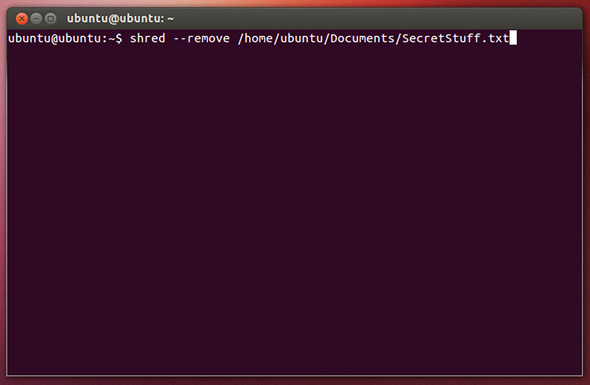
आपके द्वारा डिलीट और वाइपिंग को सुरक्षित करने के लिए कई विकल्प उपलब्ध हैं। पहले एक उपयोगिता कहा जाता है टुकड़ा. इसके साथ, आप फ़ाइलों को और साथ ही हार्ड ड्राइव को सुरक्षित रूप से हटा सकते हैं। यह पहले से ही आपके लिनक्स सिस्टम पर डिफ़ॉल्ट रूप से स्थापित होना चाहिए, इसलिए उपयोगिता की कोई स्थापना आवश्यक नहीं है।
किसी फ़ाइल को "श्रेड" करने के लिए, आपको बस कमांड चलाने की जरूरत है shred / path / to / file. यह उस डेटा को अधिलेखित कर देगा जो प्रश्न में फ़ाइल उठाती है, लेकिन फ़ाइल स्वयं भी दिखाई देगी क्योंकि इसे हटा नहीं दिया गया है। उपयोगिता को चलाने और फ़ाइल को हटाने के लिए, आप चला सकते हैं shred-remove / path / to / file. अंत में, श्रेड केवल डिफ़ॉल्ट रूप से डेटा को कुछ ही ओवरराइट करता है। इस सेटिंग को बदलने के लिए, आप चला सकते हैं shred -iterations = 50 / path / to / file 50 बार डेटा को अधिलेखित करने के लिए। बेशक, आप जो भी चाहें उसे नंबर बदल सकते हैं, लेकिन याद रखें कि एक उच्च संख्या पूरी होने में अधिक समय लेगी। आप झंडे को जोड़ भी सकते हैं, जैसे कि shred--remove-iterations = 50 / path / to / file.
हार्ड ड्राइव को पूरी तरह से पोंछने की उपयोगिता का उपयोग करना एक और कमांड है। जो कमांड मैं सुझाऊंगा वह है shred -vfz –n 10 / dev / sdX, कहाँ पे sdX हार्ड ड्राइव के वास्तविक पहचानकर्ता के साथ प्रतिस्थापित किया जाना चाहिए। यदि आपको यह सुनिश्चित नहीं है कि डिस्क या विभाजन में कौन सा पहचानकर्ता है, तो डिस्क आवेदन की जांच करें। -v ध्वज संचालन की प्रगति को दर्शाता है, -f ध्वज किसी भी फ़ाइल अनुमतियों को बदलता है ताकि ऑपरेशन सफलतापूर्वक पूरा हो सके, -z ध्वज अंतिम रन के दौरान शून्य के साथ श्रेय ओवरराइट करता है, और ए -n एक संख्या के बाद ध्वज, अधिलेखित रनों की संख्या को निर्धारित करता है जिसे श्रेड को प्रदर्शन करना चाहिए।
यदि आपको किसी अन्य सेटिंग की आवश्यकता है, तो आप उन्हें चलाकर पा सकते हैं आदमी ने काट दिया.
dd
यदि आप विशेष रूप से हार्ड ड्राइव या अन्य डिवाइस को पोंछना चाहते हैं, तो आप उस कार्य को भी पूरा कर सकते हैं dd उपयोगिता, जो आमतौर पर विभाजन को कॉपी करने या यूएसबी ड्राइव पर आईएसओ छवियों को लिखने के लिए उपयोग की जाती है। आप कमांड चलाकर शून्य के साथ हार्ड ड्राइव या विभाजन को अधिलेखित कर सकते हैं sudo dd if = / dev / zero of = / dev / sdX bs = 1M. आप कमांड चलाकर शून्य के बजाय यादृच्छिक डेटा के साथ ड्राइव या विभाजन को भी अधिलेखित कर सकते हैं sudo dd if = / dev / urandom of = dev / sdX bs = 1M.
अफसोस की बात है कि dd किसी भी प्रकार की प्रगति पट्टी के साथ नहीं आता है, इसलिए आपको पलक झपकते कर्सर को देखने के लिए अपने मॉनिटर के सामने बैठना होगा।
BleachBit
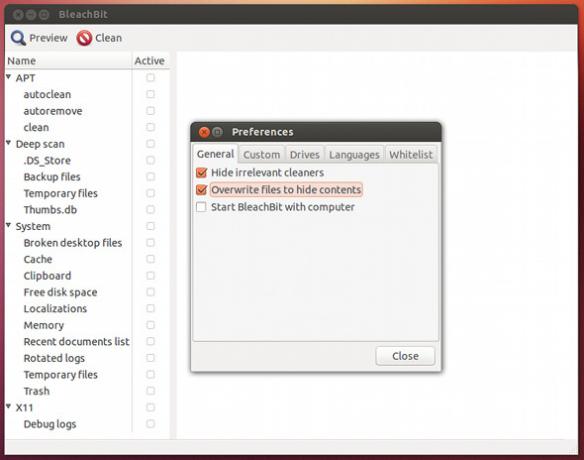
अंत में, यदि आप श्रेडिंग फ़ाइलों के लिए एक ग्राफिकल विकल्प चाहते हैं, तो मैं आपको सलाह देता हूं कि आप प्रयास करें BleachBit ब्लीचबिट - अपने लिनक्स सिस्टम को साफ करने के लिए एक उपयोगिता अधिक पढ़ें . जबकि उपकरण पूरे विभाजन या हार्ड ड्राइव को स्क्रब करने के लिए काम नहीं करता है, यह एक सुरक्षित तरीके से फ़ाइलों को हटाने के साथ-साथ मुक्त स्थान को पोंछने के लिए एक प्रभावी उपकरण है। आप स्थापना के बाद ब्लीचबिट लॉन्च करके और फिर फ़ाइल मेनू से एक विकल्प चुनकर इन कार्यों को पूरा कर सकते हैं।
भी कहा जाता है "CCleaner CCleaner के साथ अपने सर्वश्रेष्ठ पर चलने के लिए अपने सिस्टम को ऑप्टिमाइज़ करेंपिछले दो वर्षों में, CCleaner संस्करण संख्या के संदर्भ में काफी बदल गया है... इस लेखन के समय अब 3.10 तक संस्करण। जबकि नेत्रहीन कार्यक्रम वास्तव में ज्यादा नहीं बदला है (यह ... अधिक पढ़ें लिनक्स के लिए, “ब्लीचबिट प्रक्रिया में आपके सिस्टम को साफ करने में मदद कर सकता है। हटाए गए फ़ाइलों को कटा हुआ भी किया जा सकता है, जैसा कि कार्यक्रम की सेटिंग में कॉन्फ़िगर किया गया है।
निष्कर्ष
जैसा कि आप देख सकते हैं, आपकी फ़ाइलों, विभाजन, या हार्ड ड्राइव को जल्दी और आसानी से काटने या पोंछने के लिए कई तरीके हैं। यह वास्तव में आपके ऊपर है कि आप कार्य को कैसे पूरा करना चाहते हैं, और इस सूची में सभी संभावित विकल्प शामिल नहीं हैं, लेकिन ये सबसे आम हैं और जिन्हें मैं सबसे अधिक सलाह देता हूं।
आपको फ़ाइलों को सुरक्षित रूप से कब हटाना है? आपने किन उपकरणों का उपयोग किया? हमें टिप्पणियों में बताएं!
छवि क्रेडिट: शटरस्टॉक के माध्यम से लाल ताला
डैनी उत्तरी टेक्सास विश्वविद्यालय में एक वरिष्ठ हैं, जो ओपन सोर्स सॉफ्टवेयर और लिनक्स के सभी पहलुओं का आनंद लेते हैं।